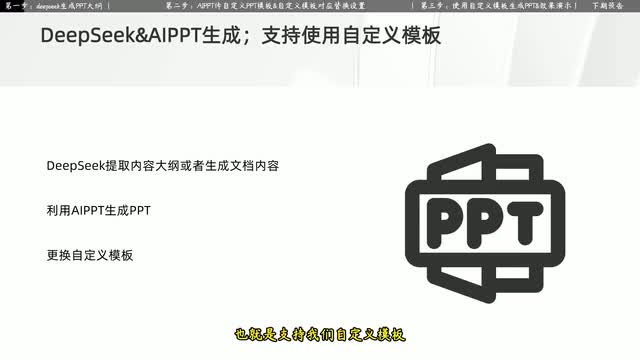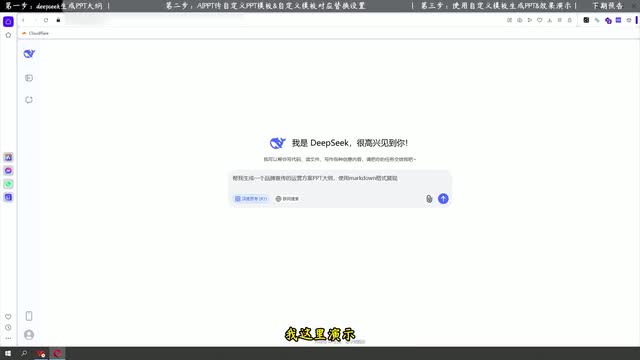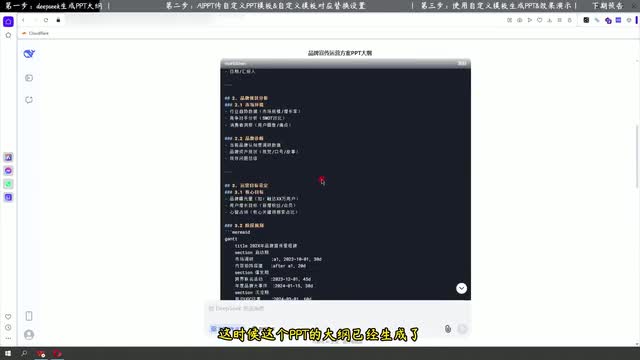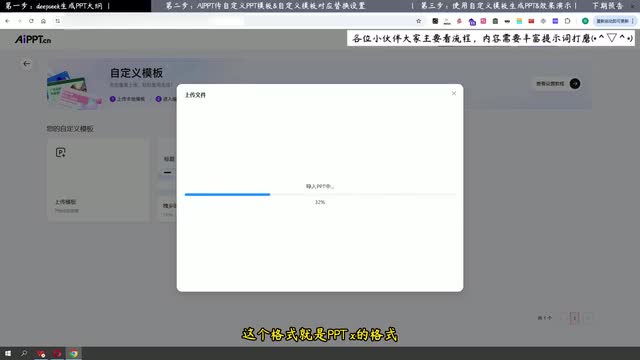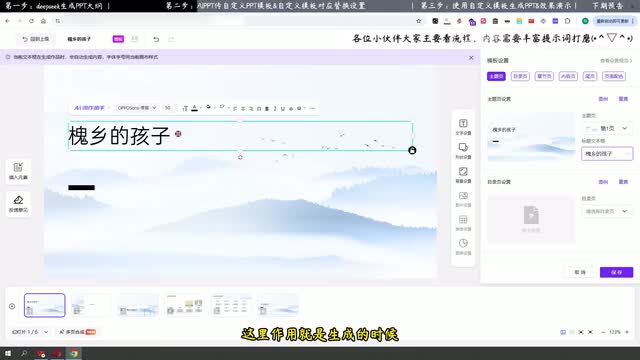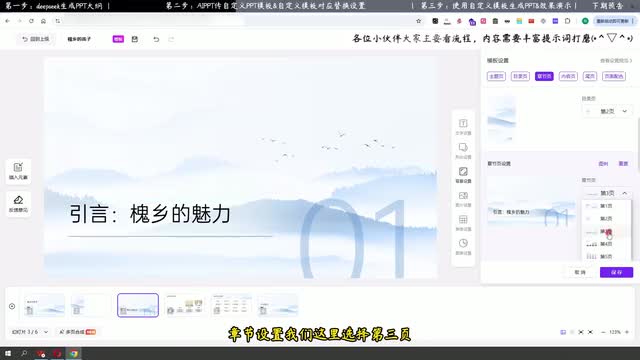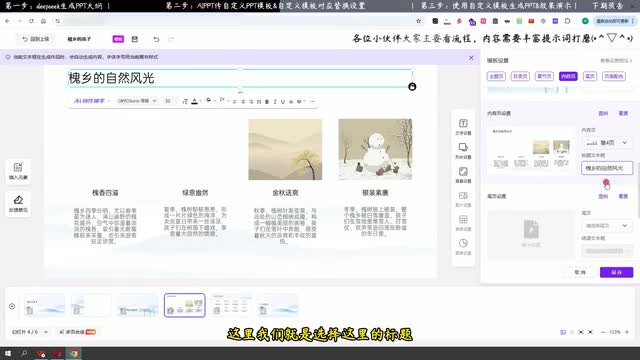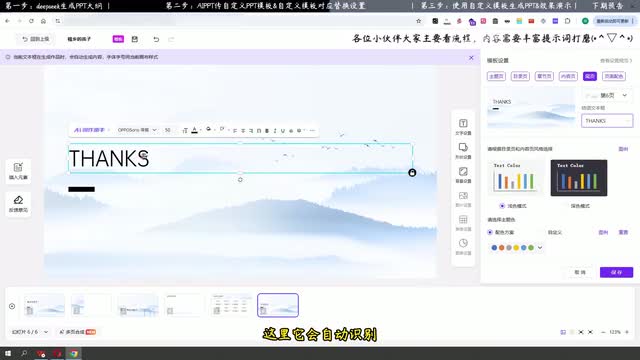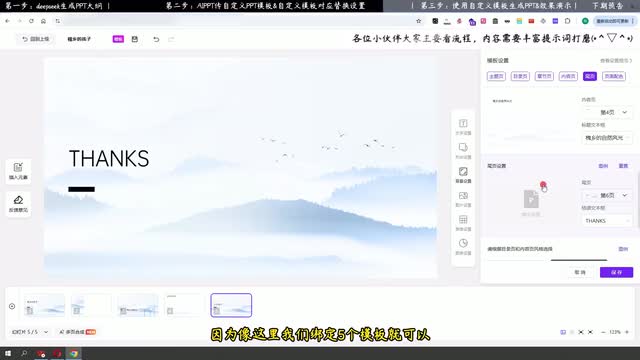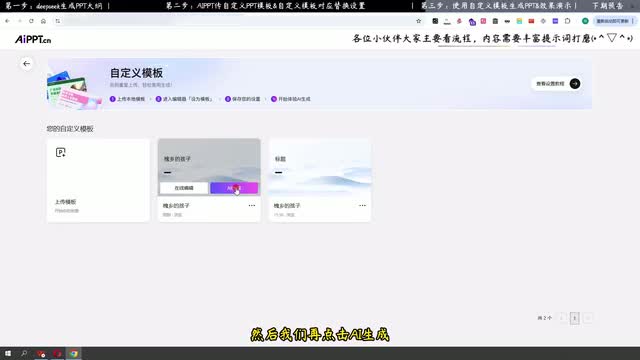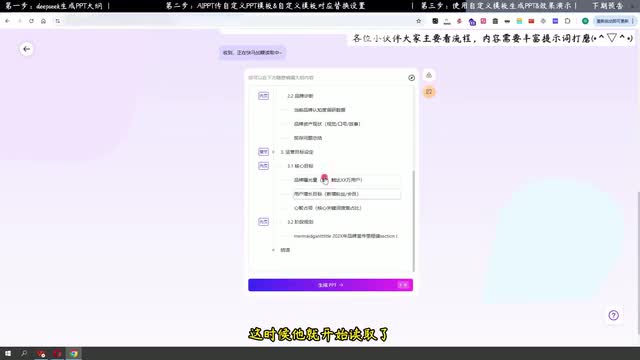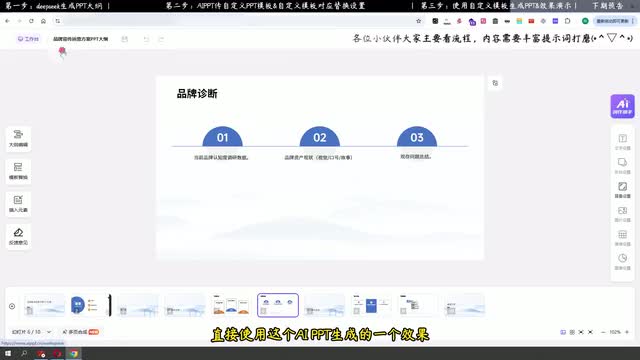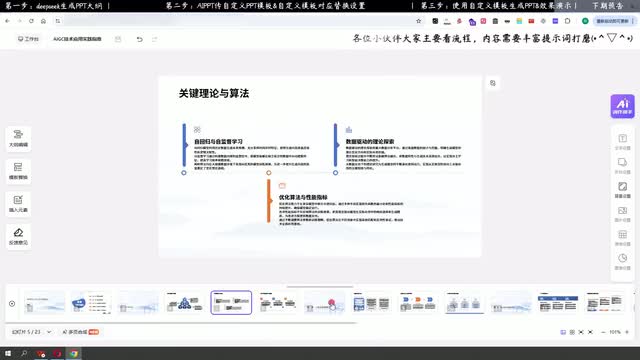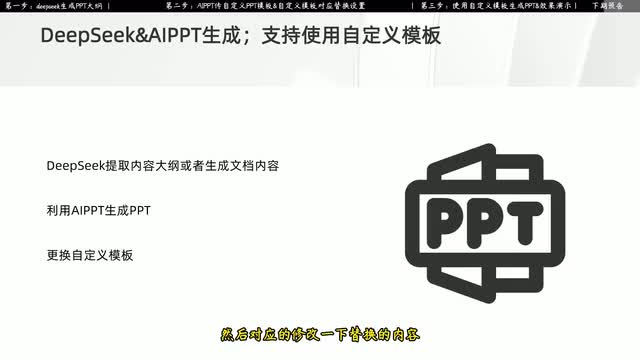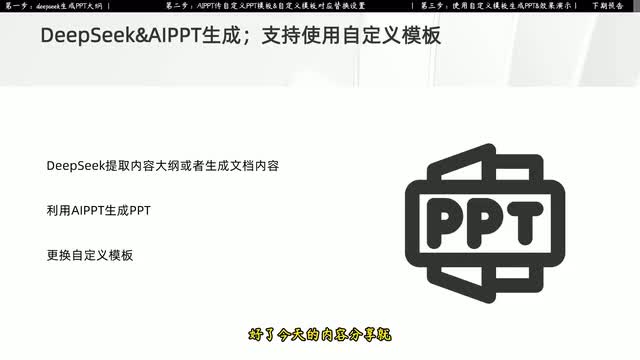大家好,今天分享第十天的一个内容,就是利用deep sik生成p p t。这里和之前有不一样的一个地方,就是今天的这个方法支持使用自己的模板生成p p t,也就是支持我们自定义模板,我们直接开始实操环节。我现在让deep sik生成一个品牌宣传的一个方案大纲。我在这里直接使用简单的指令获取大纲。
大家如果真实操作的话,可以用丰富的提示词获取一个高质量的一个内容。可以看我前面分享的一些教程。我这里演示,大家只看这个操作流程就可以。可以看一下我这里给他的指令,帮我生成一个品牌宣传的运营方案。
p p t大纲使用markdown格式展现,然后我们发送,我们看他给我们的一个内容。好的,这时候这个p p t的大纲已经生成了。然后我们打开这个a i p p t的这个工具。可以看一下,这是这个a i p p t的一个工作区。
我们打开之后,我们登录一下,然后我们选择自定义模板。在这里我们可以上传模板,点击上传模板,我们把我们要使用的p p t的模板直接上传上来,这个格式就是p p t x的格式。好,我们上传上来之后,我们编辑一下,可以看一下它这里是需要去一一对应的。比如我们点击设为模板,这时候它这个模板设置就是主题页。
我们选择第一页,第一页我们需要这个标题文本框,我们就选中这里就可以。这里作用就是生成的时候,它这里会替换,然后目录页设置。然后我们选择第二页,就是目录。我们把这些。
内容都删掉。留一个空的这个模板就可以。这些文字都删掉,这就是对应的第二页。第三个就是这个章节设置,章节设置我们这里选择第三页,然后序号文本框我们对应上这个零一,然后引言这里就是一个标题文本框,然后我们对应好,然后下一个就是内容页的一个设置。
内容页的设置我们选择第四页,然后标题可以看一下,它识别的是这个怀乡的自然风光。这里我们就是。选择这里的标题,我们选择上它,这里就是生成的时候会替换。我们生成了一个标题,其他的这些内容我们都要删除掉,只留下这个模板就可以。
好了,这时候这个文章内容页设置就已经设置好了。然后再有一个就是尾页设置,我们选择第六页最后一页这个结语框我们选择的就是这个,这里它会自动识别,然后我们再选择一个浅色模式配色方案,我们也选择这个。它默认的就可以,或者是自己在自定义都是可以的。在这里我就不不过多的设置了。
像这里我们对应好,可以看一下下面一二三四五,我们需要五个就可以。这个第五个是多余的,然后我们把它删除掉。因为像这里,我们绑定五个模板就可以。尾页设置我们选择五啊,因为刚刚删除了一个,所以尾页设置这里我们需要重新设置一下,要不然删除了读取不到那个模板了。
好了之后,然后我们点击保存。好了,这时候我们就保存好了。然后我们点击返回上一级可以看一下。然后我们再点击a i生成,a i生成,然后把我们刚刚的这个文档生成p p t,把markdown在我们这个。
这个里面生成的markdown文档复制过来,然后粘贴到这里,然后我们点击确定。这时候它就开始读取了,这时候生成大纲了。然后我们点击生成p p t。像这个大纲在这里是可以直接编辑的,我这里就不编辑了,大家参考一下流程就可以。
然后点击生成p p t,可以看一下现在生成的就是以我们提供的这个模板为背景的。我们看一下直接使用这个a i p p t生成的一个效果。这是开始之前给大家生成的一个案例。可以看一下,这是目录使用的也是这个模板。
如果我们不想要这些元素的话,我们可以直接删掉,只留我们这个纯色的背景。都是可以编辑的这是零一,然后。内容然后零二内容用的都是我们这个模板。那我们编辑好之后,我们直接点击下载就可以,这就是应用我们自己模板的一个方法。
今天的内容也非常简单,我们就是利用divers k生成p p t的一个大纲,然后再用a i p p t。自定义模板就是上传我们自己的p p t的模板,然后对应的修改一下替换的内容,再次生成就可以用我们的模板去生成。那我们下节内容分享一个sak,结合a i p p t生成这个英文的p p t。大家可以关注一下我,防止后面更新了找不到。
好了,今天的内容分享就到这里,谢谢你的时间,再见。
 刺鸟图文助手
刺鸟图文助手